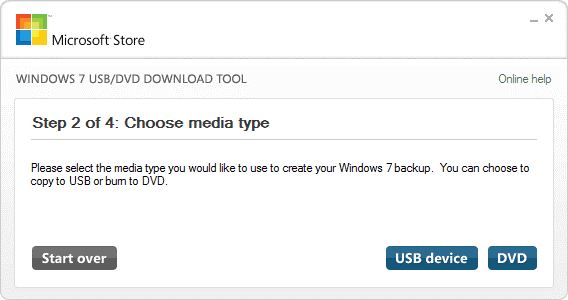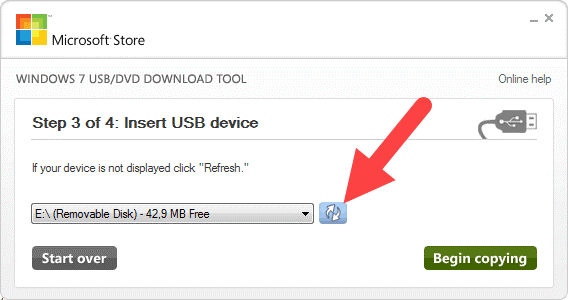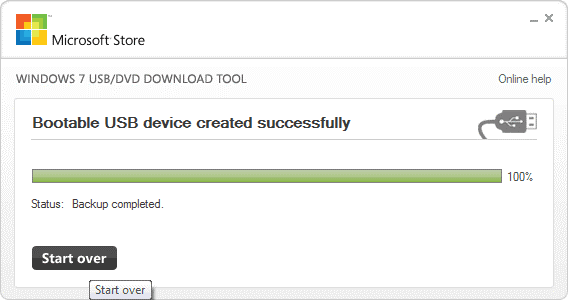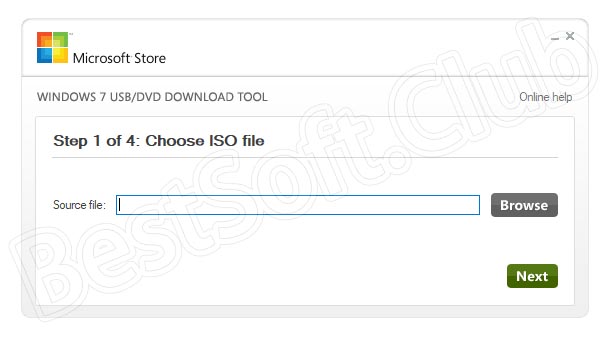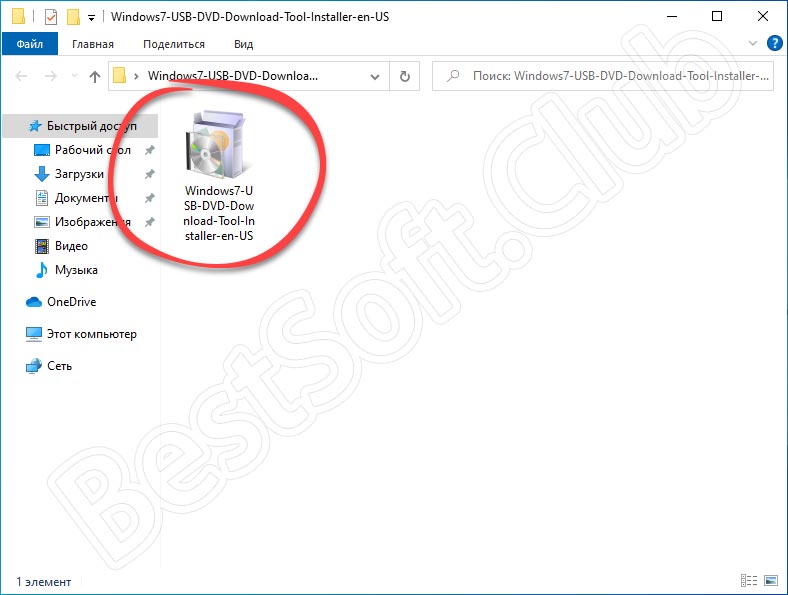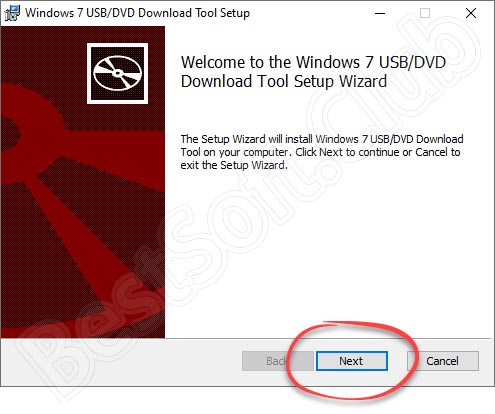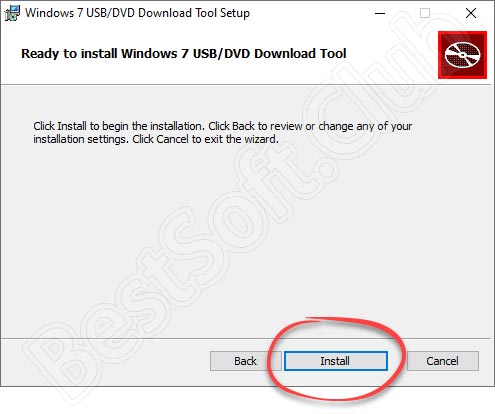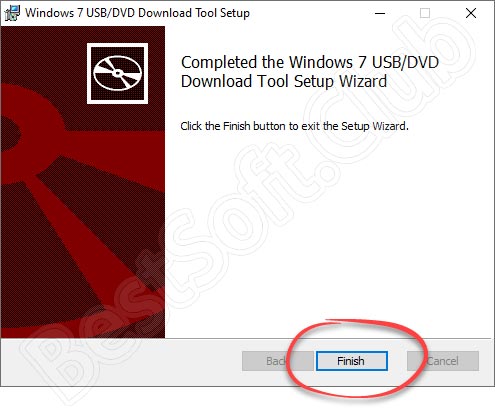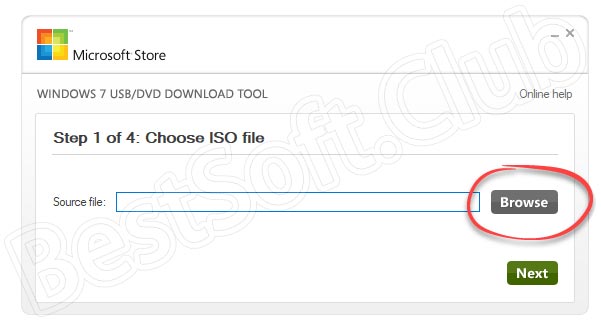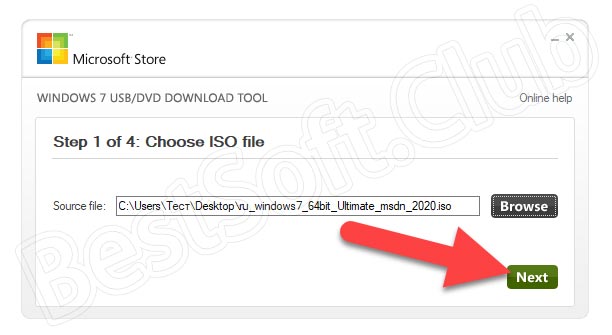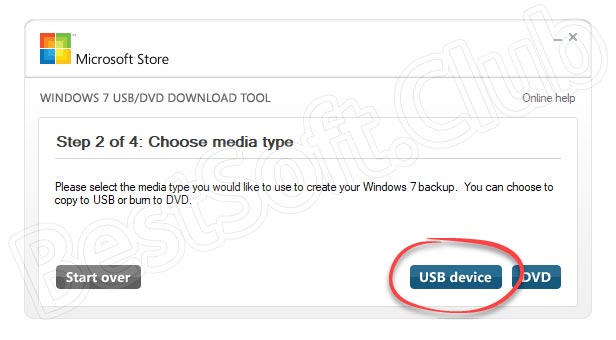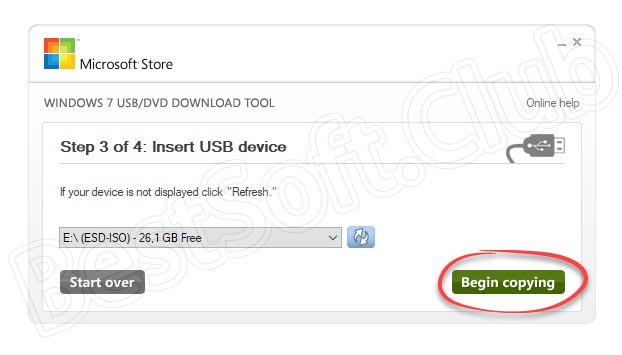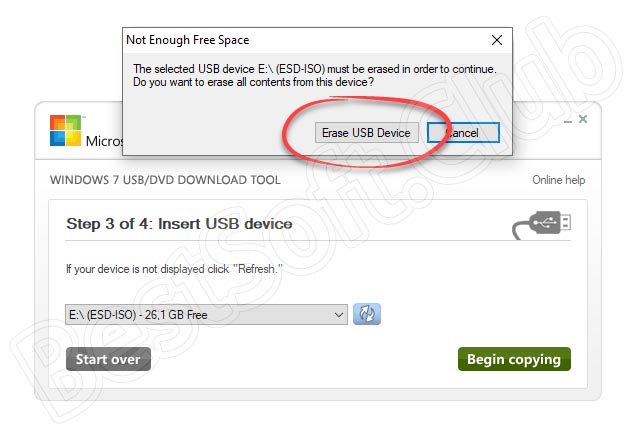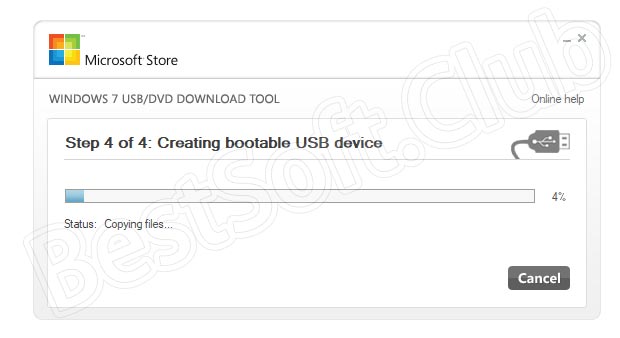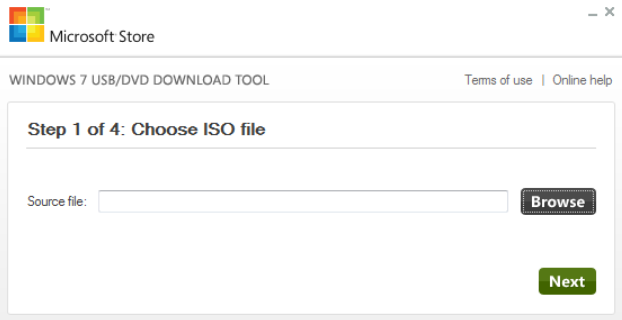
Для записи флешки вам понадобится ISO образ Windows. Скачать его можно в своем аккаунте Microsoft Store. Другие способы загрузки образа вы найдете ТУТ.
Для создания загрузочной флешки Windows 7 — необходима флешка на 4Гб, Windows 10 — 8Гб.
Скачать Windows USB/DVD Download Tool (12.11.2014 г.) бесплатно: ссылка
Официальный сайт: https://www.microsoft.com/ru-ru/download/windows-usb-dvd-download-tool
Системные требования: Windows XP SP2 или позднее, 50Мб места на жестком диске.
Возможные проблемы:
- Если у вас старая версия Windows, может потребоваться установка .NET Framework и Image Mastering API
- Ошибка bootsect.exe появляется при попытке создания 64-битной загрузочной флешки в 32-битной операционной системе. Решение: скопировать файл bootsect.exe из 32-битного образа в папку установки программы C:/Users/Имя пользователя/AppData/LocalApps/Windows USB DVD Download Tool. После этого снова запустите процесс.
- Не видит диск или флешку. Скорее всего они повреждены или на них недостаточно свободного места. Используйте другой носитель.
Переустановить Windows сегодня может практически любой уверенный пользователь ПК. Если раньше установку ОС выполняли при помощи специального диска, то теперь для этих целей используют USB-накопители. Именно для создания загрузочных носителей и была разработана утилита Windows 7 USB/DVD Download Tool 1.0.30.0. Найти ссылку на скачивание приложения вы можете в конце этой страницы. А мы переходим к небольшому обзору, в котором рассмотрим достоинства и недостатки утилиты, а также составим инструкцию по работе с ней.
Содержание
- Создание загрузочного носителя
- Плюсы и минусы
- Видео
- Ключ активации и загрузка
Создание загрузочного носителя
Единственное назначение рассматриваемой программы – запись образа Windows 7 на любой подходящий переносной накопитель. Перед использованием данного инструмента необходимо учесть, что он совместим только с «семёркой» — для записи Windows 8, 8.1 и 10 придётся воспользоваться альтернативными вариантами ПО.
Алгоритм работы выглядит следующим образом:
- Загружаем дистрибутив по ссылке, расположенной в конце статьи, а затем устанавливаем программу.
- Находим и скачиваем образ с операционной системой, сохраняем его в любое удобное место.
- Открываем утилиту, жмём на «Browse», указываем путь к загруженному ранее образу.
- Отмечаем тип используемого для записи носителя. Доступные варианты: USB device (флешка) или DVD (диск).
- Выбираем флешку в списке подключенных к ПК устройств, нажимаем на «Being copying».
- Жмём на «Erase USB Device», чтобы запустить форматирование флешки. Предварительно сохраняем все важные данные в надёжном месте.
- Дожидаемся завершения процедуры записи системы (запускается автоматически).
В качестве накопителя можно использовать флешки, объём памяти на которых превышает 4 Гб – носители меньшего объёма программа «не пропустит». Сама процедура записи редко длится дольше 15-ти минут.
Плюсы и минусы
Отметим некоторые достоинства данного инструмента:
- Бесплатная основа распространения.
- Максимально простой интерфейс.
- Все операции выполняются пошагово – случайно пропустить какую-либо из них пользователь не сможет.
- Отсутствие рекламы.
- Поддержка работы как с флешками, так и с дисками.
Необходимо указать и на недостатки:
- С помощью этого приложения можно записывать исключительно Windows 7 x32 и x
- Отсутствует официальный перевод на русский язык (предлагаемый нами выпуск уже успешно переведён).
Существует огромное количество утилит, имеющих схожий функционал. Однако для работы с Windows 7 рассмотренное ПО подходит как нельзя лучше.
Видео
Предлагаем ознакомиться с видеороликом, автор которого создаёт загрузочный USB-носитель при помощи утилиты Windows 7 DT.
Ключ активации и загрузка
Нажатие на кнопку ниже запустит скачивание актуальной версии программы. В активации и русификации приложение не нуждается – можно сразу переходить к использованию по назначению.
Пароль к архивам (если он есть): novice-user
С помощью данной программы можно записать образ Windows 7 на USB-накопитель или DVD-диск. Таким образом мы получим загрузочную флешку. Более подробно о том, как это правильно делается, будет описано в ходе статьи, а в самом конце странички вы сможете бесплатно скачать последнюю русскую версию Windows 7 USB/DVD Download Tool 1.0.30.0 через торрент.
Содержание
- Описание и возможности
- Как пользоваться
- Загрузка и установка
- Инструкция по работе
- Достоинства и недостатки
- Похожие приложения
- Системные требования
- Скачать
- Видеообзор
- Вопросы и ответы
Описание и возможности
В принципе, у данной программы даже ничего рассматривать. Это простейший инструмент, который способен выполнять всего одну роль – создавать загрузочную флешку с Windows 7. Можно отметить единственную опцию — программа позволяет создать загрузочный накопитель на базе флешки или оптического диска.
Как пользоваться
Переходя к делу, давайте рассмотрим, как скачать программу, установить ее, а также создать загрузочную флешку с Windows 7.
Загрузка и установка
Изначально давайте загрузим и установим приложение для ПК или ноутбука:
- Перейдите в самый конец странички и нажмите кнопку, которая находится сразу после таблицы. Распакуйте полученный архив и запустите исполняемый файл, который найдете в нем.
- На первом этапе инсталляции нам потребуется лишь кликнуть по кнопке, которая обозначена на скриншоте.
- Перейдя дальше, запускаем процесс установки, нажав на «Install».
- Через пару мгновений установка будет завершена и пользователю останется закрыть инсталлятор. Для этого нажимаем на единственную активную кнопку.
Теперь, когда установка завершена, мы можем рассматривать процесс использования Windows 7 USB/DVD Download Tool.
Инструкция по работе
Для того чтобы сделать загрузочную флешку с Windows 7 через Windows 7 USB/DVD Download Tool нужно поступить следующим образом:
- Сначала запускаем утилиту от имени администратора. Для этого производим правый клик мышью по появившемуся на рабочем столе ярлыку и из контекстного меню выбираем нужный пункт.
- Когда приложение запустится, кликаем по кнопке выбора образа с Windows 7. Соответственно, подразумевается, что последний уже скачан из интернета. В результате откроется окно проводника, в котором мы указываем файл и подтверждаем выбор.
- Устанавливаем накопитель в USB-порт компьютера либо вставляем оптический диск в привод. Переходим к следующему этапу, нажав на кнопку, обозначенную красной стрелкой.
- Выбираем устройство, на которое будет вестись запись. Как уже было сказано, программа позволяет работать с DVD-дисками или USB-накопителями. Мы будем использовать последний, поэтому кликаем по соответствующей кнопке.
- В выпадающем списке выбираем накопитель, на который будет вестись запись. Затем запускаем процесс, кликнув по отмеченной на скриншоте кнопке.
- Программа предупредит нас о том, что с накопителя, который выбран в качестве целевого, будут удалены все данные. Подтверждаем свое намерение.
Внимание: если на флешке находятся какие-то важные файлы, обязательно создайте их резервную копию перед тем, как продолжать!
- В результате начнется процесс записи Windows 7 на флешку. Пользователю остается лишь дождаться, пока он будет завершен.
Уже через несколько минут вы получите загрузочный накопитель, при помощи которого можно произвести установку операционной системы от Microsoft.
Достоинства и недостатки
Рассмотрим положительные и отрицательные особенности данного инструмента по сравнению с его аналогами:
Плюсы:
- Программа отличается минимальными системными требованиями и простотой использования.
- Это официальный инструмент от Microsoft. Можно предположить, что с его помощью загрузочная флешка с Windows 7 будет создана максимально правильно.
- Радует симпатичный пользовательский интерфейс.
Минусы:
- По сравнению с конкурентами, у данного приложения очень мало дополнительных возможностей. Их попросту нет.
Похожие приложения
Давайте рассмотрим еще несколько приложений, при помощи которых можно записать операционную систему от Microsoft на флешку:
- WinSetupFromUSB.
- AIO Boot.
- Ventoy.
- SARDU MultiBoot Creator.
- Easy2Boot.
- XBoot.
- Rufus.
- WinToUSB.
- Universal USB Installer.
- UNetbootin.
Системные требования
Для корректной работы программы понадобятся такой компьютер:
- Центральный процессор: 1 ГГц и выше.
- Оперативная память: 512 Мб и выше.
- Пространство на жестком диске: от 3 Мб.
- Платформа: Microsoft Windows 32 или 64-бит.
Скачать
Скачать программу для создания загрузочной флешки с Windows 7 можно по прикрепленные ниже кнопке.
| Версия: | 1.0.30.0 |
| Разработчик: | Microsoft |
| Год выхода: | 2022 |
| Название: | Windows 7 USB/DVD Download Tool |
| Платформа: | Windows 7 |
| Лицензия: | Бесплатно |
| Пароль к архиву: | bestsoft.club |
Windows 7 USB/DVD Download Tool
Видеообзор
Данный ролик позволит научиться пользоваться программой, о которой идет речь в статье.
Вопросы и ответы
На этом наша инструкция закончена, и вы можете переходить к практике. В случае возникновения сложностей напишите об этом в комментариях, и мы постараемся помочь дельным советом.
( 3 оценки, среднее 1 из 5 )
Обновлено
2019-07-12 09:05:23
Совместимость
Windows XP, Windows Vista, Windows 7, Windows 8, Windows 10
Описание
Windows USB/DVD Download Tool — инструмент от компании Microsoft, преназначенный для быстрого и простого создания загрузочных USB-флешек или DVD-дисков и образами операционной системы Windows.
О программе
Если вы скачали официальный образ операционной системы Windows с официального сайта и ищете способ воспользоваться им, то эта программа — как раз то, что вам нужно. Она позволяет записать образ системы на флешку или DVD-диск, чтобы затем использовать его для установки на компьютер или ноутбук. При этом, программа очень проста в использовании и не содержит ненужных опций или настроек, так что справиться с ней сможет каждый.
Использование программы:
- Скачайте официальный ISO-образ Windows.
- Откройте эту программу.
- В поле «Source File» укажите путь к ISO-файлу Windows.
- Выберите DVD-привод со вставленным в него диском для прожига, либо желаемую USB-флешку.
- Нажмите кнопку «Begin Copying» и дождитесь окончания процесса.
Если вы ищите программу Windows USB/DVD Download Tool, скачать её бесплатно можно с нашего сайта.
Аналоги программы:
- Rufus;
- FlashBoot.
Версии
Windows 7 USB/DVD download tool – софт, необходимый для создания загрузочного съемного устройства с ОС Windows 7. Любезно предоставлен компанией Microsoft. Распространяется на бесплатной основе. Позволяет быстро установить новую систему на десктопное устройство.
Windows 7 USB/DVD download tool – программа, создающая загрузочные флешки и диски. Позволяет комфортно установить ОС Windows на персональный компьютер. Софт станет незаменимым помощников для владельцев ПК, где не предусмотрен оптический привод. Для корректной работы программы необходим исправный USB порт.
После того как приложение будет запущено, пользователь увидит удобный пошаговый мастер, который состоит из четырех довольно простых этапов. Сначала необходимо указать путь к файлу ISO образа с дистрибутивом OS. Потом выбрать необходимый носитель. Следующий, завершающий, пункт – быстрая установка ОС Windows. Можно сделать резервную копию оригинального образа системы. Справочную информацию относительно работы с программным обеспечением можно найти на официальном сайте разработчика. Утилита прекрасно совместима с любыми флеш-накопителями. Главное условие – объем не менее 4 ГБ.
Если программа не видит диск или флешку, то, скорее всего, они повреждены или на них недостаточно свободного места. Оптимальным решением будет использование другого носителя.
Возможности
- Интеграция с файловым менеджером;
- создание загрузочного диска или флешки;
- удобное диалоговое окно;
- запись образов операционной системы и игрового контента.
Преимущества
- Небольшой размер установочного файла;
- для работы не нужен оптический привод, достаточно USB порта;
- к системе не выдвигается никаких особых требований;
- создание резервной копии ISO файла;
- интерфейс, состоящий из одного окна сводит к минимуму любые возможные сложности для работы с программой;
- обратная связь со службой поддержки;
- запись в четыре простых этапа;
- распространяется на бесплатной основе;
- записать можно любую версию ОС (windows 7, 8).
Недостатки
- Отсутствует функция ручной настройки;
- не поддерживает работу с 64-разрядной версией Windows 10;
- требуется Image Mastering API v2 и .net Framework 2.0 и выше;
- ошибка bootsect.exe появляется при попытке создания 64-битной загрузочной флешки в 32-битной операционной системе;
- отсутствуют обновления для софта от сайта Microsoft Store.